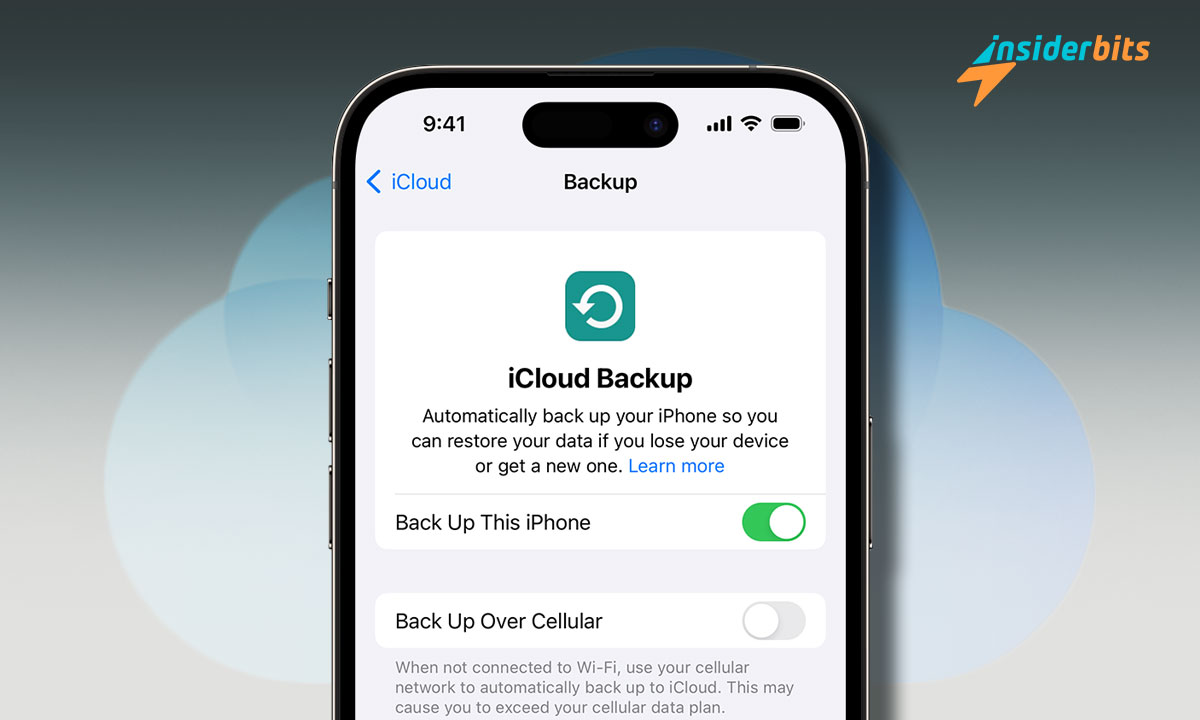Il est facile de sécuriser ses données grâce à une sauvegarde iCloud, mais savoir comment la gérer correctement peut sembler moins évident à première vue.
Ce tutoriel d'Insiderbits vous guidera dans la compréhension de la sauvegarde de votre iPhone, en vous montrant des étapes détaillées pour garantir la sécurité et l'accessibilité de vos données.
Vous êtes curieux de savoir comment tirer pleinement parti des fonctionnalités d'iCloud ? Lisez notre guide détaillé et apprenez à gérer vos sauvegardes comme un pro, en toute tranquillité d'esprit.
En rapport : Comment tirer le meilleur parti de Siri ?
iCloud dévoilé : Un guide simple des fonctionnalités
Vous êtes-vous déjà demandé comment vos photos, vos contacts et vos documents restaient synchronisés sur tous vos appareils ? iCloud permet de réaliser cette magie, en connectant votre vie numérique de manière transparente.
La sauvegarde iCloud est un outil essentiel, qui travaille discrètement en arrière-plan pour stocker vos données en toute sécurité dans les serveurs cloud d'Apple, prêts à être accessibles à tout moment.
Pour sauvegarder votre iPhone en toute sécurité, iCloud offre une solution simple qui sauvegarde automatiquement vos informations pendant que vous dormez, ce qui vous permet de ne jamais perdre vos souvenirs importants.
Imaginez que vous changiez de téléphone et que vous retrouviez toutes vos applications, vos messages et vos paramètres tels que vous les aviez laissés. iCloud rend cette transition fluide et sans souci pour tout le monde.
S'y retrouver dans les réglages d'iCloud
Avant de pouvoir tirer le meilleur parti des fonctionnalités d'iCloud, il est important de savoir où se trouvent vos paramètres. L'accès à ces paramètres est la première étape de l'utilisation optimale de cette ressource.
- Pour localiser vos paramètres de sauvegarde, commencez par déverrouiller votre iPhone et appuyez sur l'icône "Paramètres", que vous trouverez sur votre écran d'accueil ou dans un dossier utilitaire.
- Une fois dans l'application "Réglages", appuyez sur votre nom en haut de la page, ce qui vous mènera au menu de votre identifiant Apple. De là, sélectionnez "iCloud" pour gérer vos configurations.
- Dans le menu iCloud, faites défiler vers le bas pour trouver l'option "Sauvegarde iCloud". Ici, vous pouvez vérifier si les sauvegardes sont actives et les gérer correctement.
- Pour vous assurer que la sauvegarde de votre iPhone est toujours à jour, mettez l'interrupteur iCloud sur la position verte "on" si ce n'est pas déjà le cas. Cela permet d'automatiser le processus de sauvegarde.
Grâce à ces étapes, vous pouvez facilement confirmer que vos paramètres de sauvegarde iCloud fonctionnent correctement, ce qui garantit que les données de votre iPhone sont stockées en toute sécurité et qu'elles peuvent toujours être récupérées.
En rapport : How To Connect Your Apple Devices – A Comprehensive Guide
Meilleures pratiques pour la gestion d'iCloud
La gestion de vos paramètres iCloud est simple. En quelques clics, vous pouvez accéder à vos préférences et les ajuster, afin de garantir l'organisation et la sécurité de votre vie numérique.
- Sélectionnez "iCloud" dans la vue d'ensemble de l'identifiant Apple pour accéder aux détails de votre stockage et de vos services dans le nuage.
- Tapez sur "Gérer le stockage" pour voir combien d'espace chaque application et service utilise, et effectuez les ajustements nécessaires.
- Consultez la section "Sauvegarde iCloud" pour voir les détails de ce qui est inclus dans vos sauvegardes.
- Sous les options de stockage et de sauvegarde, vous trouverez une liste d'applications utilisant iCloud. Faites basculer chaque application pour déterminer si ses données sont synchronisées avec elle.
- Assurez-vous que vos éléments essentiels tels que les contacts, les calendriers et les rappels sont correctement synchronisés en gérant ces paramètres dans leurs sections respectives.
- Le trousseau iCloud sécurise vos mots de passe et vos informations de carte de crédit et les rend accessibles sur tous les appareils. Vous pouvez l'activer ou le désactiver et gérer ses paramètres ici.
Vérification de l'état de la sauvegarde
L'examen de l'état de votre sauvegarde sur iCloud est tout aussi simple. Accédez aux paramètres iCloud et, d'un seul coup d'œil, vous verrez quand votre dernière sauvegarde a été effectuée avec succès.
- Dans le menu de votre identifiant Apple, choisissez l'option "iCloud" pour afficher ses services et ses paramètres. Faites défiler vers le bas pour trouver et sélectionner "Sauvegarde iCloud" afin d'afficher les paramètres de sauvegarde actuels.
- Vérifiez l'état ici pour connaître la date et l'heure de la dernière sauvegarde réussie de votre iPhone. Cette information est affichée en haut du menu.
- Si votre dernière sauvegarde n'était pas récente ou si vous avez besoin d'une nouvelle sauvegarde, vous pouvez appuyer sur "Sauvegarder maintenant" pour lancer le processus immédiatement.
- Veillez à ce que votre appareil reste connecté au Wi-Fi pendant cette procédure, car elle peut prendre un certain temps en fonction de la taille des données.
- Vous pouvez vérifier la progression de la sauvegarde directement dans les paramètres iCloud. Une barre d'état indique la progression de la sauvegarde.
- Une fois la sauvegarde terminée, la date et l'heure de cette dernière sauvegarde seront mises à jour, confirmant que vos données sont stockées en toute sécurité dans iCloud.
En rapport : Comment partager l'Internet depuis un iPhone sans point d'accès ?
Tester les eaux : Comment simuler en toute sécurité une restauration de données
Si vous envisagez d'acheter un nouvel iPhone ou si vous en avez déjà un, c'est l'occasion idéale de tester votre sauvegarde iCloud en la restaurant sur le nouvel appareil.
L'utilisation de votre nouveau téléphone pour tester la restauration permet de s'assurer que toutes les données essentielles de votre ancien appareil, sauvegardées par une sauvegarde iPhone, sont transférées de manière transparente et sans problème.
Cela vous permet également d'expérimenter le processus d'installation, en constatant que toutes les applications, tous les paramètres et tous les contenus se trouvent exactement là où ils devraient être. C'est comme rencontrer un vieil ami dans un nouvel endroit.
Cependant, avant de commencer ce processus, confirmez que vos données les plus récentes sont incluses dans la dernière sauvegarde. Cela garantira que vous restaurez la version la plus récente de vos données.
- Avant de commencer, vérifiez que votre iPhone est entièrement chargé ou connecté à une source d'alimentation afin d'éviter toute interruption pendant le processus de restauration.
- Accédez à "Paramètres", allez à "Général" et sélectionnez "Réinitialiser". Tapez sur "Effacer tout le contenu et tous les réglages". Cette action est nécessaire pour permettre la restauration à partir d'une sauvegarde iCloud.
- Une fois que votre iPhone a redémarré, suivez les instructions de configuration à l'écran jusqu'à ce que vous arriviez à l'écran "Apps et données".
- Sélectionnez "Restaurer à partir de la sauvegarde iCloud" dans la liste des options. Cette action lancera la restauration de votre iPhone à partir de la sauvegarde spécifiée.
- Saisissez votre identifiant Apple et votre mot de passe pour accéder à votre compte iCloud. Cette étape est cruciale car elle permet d'établir un lien avec la sauvegarde que vous souhaitez restaurer.
- Choisissez la sauvegarde la plus récente ou la plus appropriée parmi les options disponibles. Confirmez son exactitude en examinant la date et les détails de la taille.
- Une fois la sauvegarde sélectionnée, le processus de restauration commence. Le temps nécessaire peut varier considérablement en fonction de la taille de la sauvegarde et de votre vitesse d'accès à Internet.
- Une fois la configuration terminée, vérifiez que tous les contenus souhaités, tels que les contacts, les photos, les applications et les réglages, ont été correctement restaurés sur votre iPhone.
En rapport : Comment trouver une clé de sécurité réseau sur un iPhone ?
Etapes finales pour sécuriser la sauvegarde de votre iPhone
La connaissance de la sauvegarde iCloud vous permet de gérer vos données avec assurance. Il est rassurant de savoir que votre vie numérique est protégée et accessible à tout moment.
La navigation dans les paramètres d'iCloud est désormais beaucoup plus simple, et la sécurisation de vos données n'est plus qu'à quelques clics de souris. Chaque étape franchie renforce votre confiance dans le traitement des informations personnelles.
Insiderbits vous propose ce tutoriel pour rationaliser votre processus de sauvegarde de l'iPhone et vous assurer que vous êtes bien préparé à sauvegarder vos données mobiles à l'aide de ce service en nuage efficace.
Vous en voulez plus ? Continuez à apprendre avec nous sur Insiderbits. Découvrez d'autres guides et articles pratiques qui vous permettront de prendre le contrôle de votre technologie avec notre aide.